SEO (Search Engine Optimization), optimización en los buscadores, optimización para motores de búsqueda, posicionamiento web o posicionamiento orgánico.
Existen muchas formas de llamar a este concepto, tan abstracto y que tanto nos hace romper la cabeza cuando tenemos un sitio web y queremos aparecer en los primeros lugares de las búsquedas de Google.
El término SEO, en realidad no es el término correcto que deberíamos usar para referirnos al posicionamiento web ya que en realidad este término es muy genérico y engloba muchas más técnicas utilizadas para realizar un buen trabajo de marketing.
Si lo que quieres es aparecer en los primeros lugares de las búsquedas en Google, el término correcto a utilizar sería posicionamiento natural en buscadores o posicionamiento orgánico.
El concepto SEO engloba técnicas como el posicionamiento orgánico, el SEM, el WPO entre otros aunque todas estas técnicas se utilizan para alcanzar buenos lugares en los resultados de las búsquedas.
Sin embargo, este es un tema de debate bastante extenso y complejo y podría llevarnos mucho tiempo llegar a un acuerdo. Así que nos centraremos en estudiar el término "SEO" en general.
El SEO es utilizado normalmente para conseguir buenos lugares en los resultados de las búsquedas de Google. Existen cientos de blogs especializados en escribir sobre técnicas, estrategias, trucos y todo tipo de información relacionada con el SEO.
Ya que el SEO no es una ciencia exacta, el éxito de aplicar correctamente esta técnica (y conseguir buenos resultados) dependerá de muchos factores tanto internos como externos.
Por esta razón es que el SEO está dividido en 2 categorías:
De estas 2 categorías la que más peso tiene es el SEO Off page ya que no dependerá directamente de ti sino de varios factores externos.
Sin embargo, para poder aplicar técnicas de SEO Off Page, primero hay que hacer un buen trabajo interno aplicando correctamente técnicas de SEO On Page; deberás tener un sitio web bien optimizado para que los factores externos puedan funcionar correctamente.
Anuncio publicitario
Como te he mencionado anteriormente, el SEO On Page se refiere al trabajo que realizas para optimizar correctamente tu sitio web.
No existe un manual exacto para poner en práctica está técnica pero si podrás encontrar recomendaciones en muchos sitios sobre técnicas que puedes aplicar para mantener WordPress optimizado y listo para alcanzar buenas posiciones en los resultados de las búsquedas en Google.
A continuación te indico algunas de ellas:
Este es uno de los primeros factores que te ayudará a tener un sitio web correctamente optimizado. Contar con un buen servicio de hosting, aumentará las posibilidades de que tu proyecto consiga buena puntuación SEO.
En la lección, contratar un hosting profesional, podrás seguir los pasos para la contratación de un fantástico Hosting WordPress.
Actualmente este factor es tomado muy en cuenta por Google para otorgar buenas posiciones a los sitios web. La mayoría de empresas de hosting, como LucusHost, lo suelen ofrecer gratis en todos sus planes de alojamiento.
En la lección, certificado SSL gratis, te indico los pasos a seguir para instalar un certificado SSL, totalmente gratis, en tu sitio web.
La elección de un buen tema no es tarea fácil. Dependerá de factores como: diseño atractivo, fácil de configurar, adaptado para móviles (RESPONSIVE), código fuente optimizado, actualizaciones disponibles, compatibilidad con plugins entre otros.
Para el desarrollo de este curso de WordPress he elegido Astra: un tema rápido, personalizable y diseñado pensando en el SEO. Es una excelente opción para alcanzar buenas posiciones en los resultados de las búsquedas en Google.
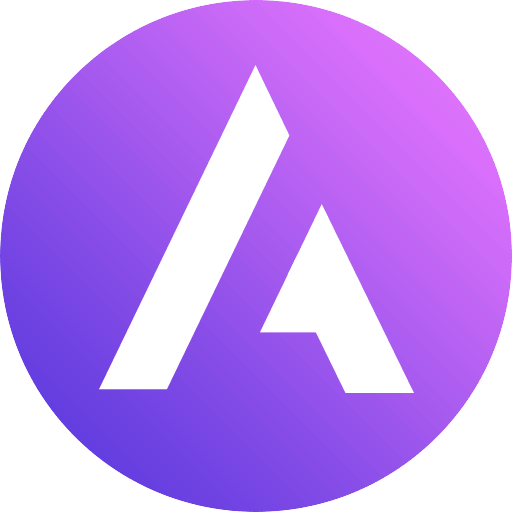
Uno de los mejores temas que puedes instalar para comenzar a crear un proyecto profesional con WordPress, es Astra. Este tema ofrece una versión gratuita, que puedes instalar desde WordPress y, una de pago, con excelentes opciones de diseño.
Este tema Multipurpose (múltiples propósitos) es ideal para crear blogs, sitios web corporativos y tiendas online en una misma instalación.
Con WordPress necesitarás instalar algunos plugins para hacer tu proyecto más atractivo y funcional. Sin embargo, el uso excesivo de plugins, pone lento tu sitio web y consume muchos recursos del servidor.
Así que utiliza solo los plugins necesarios y borra los que no uses.
En la lección, plugins para WordPress, te indico una lista de los plugins escenciales que todo WordPress debería tener instalados.
Este factor, desde mi punto de vista como blogger, es el más importante. Está relacionado con el marketing de contenidos y lo que se recomienda es escribir entradas de una manera natural y original.
No copies contenido de otros autores y los expongas en tu blog. Esto es SPAM, a Google no le gusta y te penalizará por ello. Tampoco utilices un exceso de palabras claves y enlaces para pretender agradar a Google.
Intenta redactar una entrada muy natural y enfocada a tus usuarios que, al fin y al cabo, son los que le dirán a Google si tu sitio es bueno o no.
Es muy importante subir imágenes bien optimizadas a tu sitio web. Con esto me refiero a: que tengan el tamaño adecuado, que estén comprimidas, que tengan una etiqueta ALT y sobretodo que sean de buena calidad.
Si una imagen es muy grande, se verá muy bien pero pesará mucho, ocupará más espacio del necesario en tu servidor y tardará más en cargar en los navegadores y, en las versiones móviles, consumirá muchos recursos.
Si es muy pequeña, se verá mal. Tus usuarios se marcharán y no volverán. Busca un punto de equilibrio.
En la entrada, imágenes en WordPress, puedes encontrar una serie de recomendaciones para optimizar las imágenes correctamente.
Si tienes anuncios publicitarios en tu sitio web, como banners o Google AdSense, evita abusar del uso de estos ya que es muy desagradable entrar a un sitio web que tenga buen contenido y encontrarse con decenas de banners que impiden una correcta lectura de la entrada.
Al igual que con los banners, utiliza tus redes sociales adecuadamente. Evita utilizar esos molestos widgets de Facebook, Instagram o Twitter donde aparecen “los últimos twits” y ocupan un espacio valioso del contenido.
Por experiencia me he dado cuenta que esto es “alardear” más de la cuenta y un usuario no entra a tu sitio web a ver tus últimos twits sino a ver lo que estaba buscando: el contenido de tu entrada. Para ver tus twits o publicaciones en Instagram irá directamente a tu perfil en las redes sociales.
Además el uso de estos widgets (normalmente asociados a plugins) lo que hacen es poner más lento tu sitio web y consumir recursos del servidor. Integra un plugin para que te sigan y otro para compartir la entrada (o uno solo que haga las 2 cosas), no hace falta más.
Un plugin de caché bien configurado ayudará a mejorar la velocidad de carga de tu sitio web. Existen muchos plugins pero ten cuidado con cual utilizas ya que no todos suelen ser compatibles con algunos temas y plugins.
En la lección, optimizar WordPress, veremos como se instala y configura el plugin LiteSpeed Cache utilizado para sitios web alojados en servidores con tecnología LiteSpeed.
No es lo mismo utilizar una URL del tipo https://www.midominio.com/?p=16 que una URL https://www.midominio.com/servicios/. Las URLs amigables se indexarán mejor en Google y serán una pieza fundamental en el SEO.
Lectura recomendada...
En la lección, URLs amigables en WordPress, puedes encontrar una completa información para que aprendas a crear enlaces (URLs) amigables para mejorar el SEO en WordPress.
Una buena técnica de posicionamiento es crear enlaces entre entradas.
Asegúrate de que enlazas a un sitio web con un tema relacionado con tu entrada y, revisa de vez en cuando tus entradas, para cerciorarte que el sitio web de destino aún sigue activo.
Si el enlace te redirige a un sitio no existente, elimínalo o enlaza a otra entrada de la misma temática. Evita también poner muchos enlaces en tus entradas ya que eso tampoco le gusta a Google.
En la lección, enlaces rotos en WordPress, puedes encontrar más información sobre cómo detectar y reparar enlaces rotos.
Las páginas 404 son las que no existen. Si has modificado la URL de una entrada o la has eliminado, es posible que se encontrara indexada por Google y ahora se ha convertido en una página 404.
Esto es algo que a Google no le gusta y deberás corregirlo. Asegúrate de crear una redirección 301 de esa entrada a otra entrada relacionada o crea una página 404 personalizada.
En la lección, páginas 404, podrás encontrar información actualizada para crear y personalizar una página 404.
Es muy importante que cuentes con un sistema de seguridad muy reforzado. Un sitio web infectado, afectará el SEO y perderás posiciones en los resultados de las búsquedas.
En la lección, seguridad en WordPress, puedes encontrar una serie de recomendaciones para mantener tu sitio web seguro.
Y por supuesto no podía faltar la integración de tu sitio web en Google. Deberás crear una cuenta en Google y asociar tu sitio web a los servicios que Google ofrece para mantener tu sitio web monitorizado.
Google te ofrecerá una serie de recomendaciones si encuentra algo que no esté bien en tu sitio web.
En las lecciones, Google Search Console, Google Analytics y Google My Business, veremos como se crea una cuenta en cada uno de estos servicios y cómo se integran estos servicios en un sitio web.
Algo que se echa en falta es que WordPress no cuente con un sistema nativo para SEO. Para esto hay que instalar un plugin “si o si”.
Ya puestos a instalar uno, ¿por qué no instalar el mejor? Aunque lo de “mejor” siempre será discutido, este plugin es el favorito de casi el 90% de bloggers: Yoast SEO.
Es posible que encuentres en otros sitios más recomendaciones para aplicar una correcta técnica de SEO On Page. Si conoces alguna más, te invito a que la compartas con el resto de usuarios dejando un comentario al final de esta lección.
Como te acabo de mencionar, se puede decir que Yoast SEO es actualmente el mejor plugin SEO para WordPress.
https://es.wordpress.org/plugins/wordpress-seo/
Para instalar el plugin:
Verás que ahora aparece en el menú principal un nuevo apartado: SEO. También verás el ícono de Yoast SEO en la barra superior como acceso directo.
Aunque este plugin ofrece muchas funciones, veremos cómo se configuran las más importantes.
Para realizar una correcta configuración del plugin te recomiendo leer todas las sugerencias que te ofrece el plugin.
Para esto, haz clic en el signo de interrogación "?" en cada una de las opciones.
Dirígete al apartado SEO >> General. En este apartado podrás configurar las opciones generales del plugin.
Está compuesto por 3 pestañas:
Aquí podrás configurar el plugin mediante el asistente de configuración. El asistente de configuración te guiará, mediante varios pasos, para que puedas configurar el plugin.
La configuración es muy básica. Por esto vamos a ver todas las opciones manualmente sin pasar por el asistente.
Este apartado es muy importante y hay que tenerlo en cuenta. Te indicará una serie de recomendaciones que afectan al SEO de tu sitio web las cuales deberás resolver.
Enorme problema de SEO: Estás bloqueando el acceso a los robots.
Este problema aparece cuando tienes marcada la opción Disuade a los motores de búsqueda de indexar este sitio en el apartado Ajustes >> Lectura.
En la lección, instalar WordPress paso a paso, hemos visto por qué hay que marcar esta opción cuando instalamos WordPress por primera vez.
No son tan importantes como Problemas ya que no afectan seriamente el SEO de tu sitio web pero si deberías tenerlos en cuenta.
En este apartado podrás configurar las características principales del plugin. Haciendo clic sobre el "signo de interrogación" podrás ver una explicación de cada opción. Activa o desactiva las opciones según tus necesidades.
En la siguiente imagen te muestro una configuración "tipo" que suelo utilizar en todas las instalaciones de WordPress. Una vez las actives (o desactives) haz clic en el botón Guardar cambios.
Como puedes observar en la imagen he dejado desactivadas 2 opciones:
En la lección, crear una cuenta en Google Search Console, veremos cómo crear un sitemap y enviarlo a Google.
Estos campos se utilizan para añadir un código de verificación cuando das de alta tu sitio web en Baidu, Google, Bing y Yandex. Puedes dejarlo en blanco y realizar las verificaciones manualmente en cada una de las plataformas.
Además, según el país donde te encuentres, es posible que las plataformas Baidu (China) o Yandex (Rusia) no las puedas utilizar.
En este apartado podrás configurar cómo se visualizan los títulos y descripciones de las páginas, entradas, categorías, etiquetas y todo lo que puedas crear en WordPress.
Este apartado está compuesto por 7 pestañas:
Google Knowledge Graph es un formato que Google utiliza en los resultados de las búsquedas para destacar el contenido de una organización o personaje. Puedes ampliar esta información en el siguiente enlace: Google Knowledge Graph.
En esta pestaña puedes configurar cómo se visualizarán los resultados de los tipos de contenido de tu sitio web.
Dependiendo del tema que estés utilizando, o de algún plugin instalado como WooCommerce, podrás encontrar otros tipos de contenido como productos y portfolio entre otros.
Sigue las instrucciones que recomienda el plugin y déjala marcada por defecto.
En esta pestaña puedes configurar cómo se visualizarán los resultados de las taxonomías de tu sitio web.
Dependiendo de la plantilla que estés utilizando, o de algún plugin instalado como WooCommerce, podrás encontrar otros tipos de taxonomías como categorías de productos, etiquetas de productos y clases de envíos entre otros.
Por lo general, se recomienda no mostrar las taxonomías en los resultados de búsqueda.
En esta pestaña se recomienda no mostrar los archivos en los resultados de búsqueda para evitar contenido duplicado.
Las "migas de pan" es lo que se conoce como Breadcrumbs. Estos son los típicos enlaces, en letras más pequeñas, que suelen estar cerca del título principal de una página o entrada.
Funciona como una ruta de navegación para el usuario cuando navega a través de tu sitio web. Si decides activarla, el plugin te ofrece una ayuda para integrar esta función en tu sitio web.
Por ejemplo:
Inicio > WordPress > Guía para instalar WordPress
¿Te suena? Por lo general, la mayoría de temas ya incluyen su propio Breadcrumb. Si es así, no es necesario activar esta opción en Yoast SEO.
En esta pestaña se puede configurar el contenido que se muestra antes o después de cada entrada cuando utilizas la función RSS Feed. Si no sabes como utilizar esta función, déjalo como está.
En este apartado se podía conectar una cuenta de Google Search Console con el plugin Yoast SEO. Actualmente no se puede debido a que Google a eliminado la API que hacía posible esta acción.
Este apartado es muy intuitivo y lo puedes configurar a tu gusto. Verás que en cada pestaña el plugin te dice que hacer y los parámetros necesarios para configurar cada una de las redes sociales.
En este apartado podrás encontrar algunas herramientas adicionales que ofrece el plugin:
Para sacar el máximo provecho al plugin Yoast SEO y saber cómo interpretar su funcionamiento es necesario que tengas claro los conceptos: palabra clave o keyword y longtail.
Se conoce de las dos formas e indica el significado principal de una página o entrada.
Aunque se le llame "palabra clave" no tiene que estar compuesta por 1 sola palabra y se refiere a una palabra o conjunto de palabras que conforman una frase.
Por ejemplo:
SEO podría ser una palabra clave para una entrada y SEO para WordPress otra palabra clave.
Por lo general se utiliza para páginas, entradas y productos de una tienda online.
Este término se refiere a una frase compuesta por muchas palabras (casi como una oración) y se diferencia de una palabra clave en que contiene a la propia palabra clave pero con un significado más concreto.
Por ejemplo:
Las 5 técnicas más utilizadas para hacer SEO en WordPress, lo que podría ser prácticamente el título de una entrada.
Por lo general se utiliza para entradas de un blog.
Para comenzar a utilizar el plugin Yoast SEO en tus páginas y entradas, deberás indicar una frase clave objetivo (así le llama este plugin a las palabras claves) de manera que el plugin te pueda indicar que debes mejorar mediante sugerencias y colores con su famoso semáforo.
El semáforo de Yoast SEO solo se enciende cuando asignas una frase clave objetivo y está compuesto por 3 colores:
Esta función de Yoast SEO indica la "forma adecuada" de redactar contenido en las entradas para amenizar la lectura de tus usuarios.
Personalmente, no utilizo esta función de Yoast SEO ya que, las sugerencias que hacen los desarrolladores del plugin, están basadas en sus criterios y, técnicamente, no están adaptadas a todo tipo de ambientes (idioma, tema, editores de contenido) por lo que esta función te puede dar más dolores de cabeza que servirte de ayuda.
Esta función es opcional y puedes activarla si quieres en el apartado SEO >> General >> Características.
Una vez instales y configures el plugin, dentro de cada entrada y página (y cualquier otro tipo de contenido que estés utilizando), encontrarás un bloque con opciones SEO para configurar cada apartado.
Lo primero que tienes que hacer para que el plugin muestre sugerencias, es indicar una Frase clave objetivo en el campo correspondiente del bloque de Yoast SEO.
A continuación puedes observar una comparación entre 2 entradas con el mismo título y la misma URL. Una de ellas sin optimizar y la otra optimizada con Yoast SEO.
Para este ejemplo, voy a utilizar esta lección con la frase clave objetivo seo para wordpress.
Como puedes observar en las imágenes, el plugin ofrece una serie de sugerencias para mejorar el SEO de la entrada.
No hace falta que las cumplas todas al 100%. Estas sugerencias son producto del criterio de los desarrolladores del plugin y todo ello se ha realizado en base a pruebas empíricas.
El plugin solo ofrece recomendaciones para mejorar el SEO pero no significa que, por tenerlo instalado, tu página se vaya a posicionar en los primeros lugares.
Las recomendaciones más importantes que deberías tener siempre en verde son:
Básicamente, estas 4 sugerencias, son las más importantes y las deberías tener siempre en cuenta. Tómate tu tiempo para realizar una buena optimización de tus páginas y entradas. Tendrás buenos resultados en el SEO y tráfico web.
Teniendo en cuenta todo lo que acabas de leer sobre el SEO para WordPress y el plugin Yoast SEO, te enumero algunos consejos para que tengas una idea más amplia sobre cómo crear un buen contenido para tus entradas.
Antes de escribir una entrada, piensa bien sobre lo que vas a escribir. Madura la idea y busca información relacionada. Escribe un contenido largo, detallado, de buena calidad y sobretodo que sea original y natural.
Intenta que tus entradas no solo contengan 900 palabras (como sugiere el plugin). Puede contener 500, 850, 1000 o las palabras que sean necesarias. Inspírate y déjate llevar.
Además la frecuencia es algo que Google y tus lectores valoran mucho. Te llevará más trabajo pero, a la larga, los resultados serán buenos.
Cuando tengas clara la idea sobre lo que vas a escribir, define una estructura clara de toda la entrada. Divídela en secciones y subsecciones de manera que sea organizada y facilite la escritura por tu parte y la lectura de tus visitantes.
Utiliza etiquetas h2, h3, h4..., para las secciones y subsecciones. Esto ayuda al SEO y a la legibilidad del contenido.
Igualmente intenta escribir párrafos ni muy largos ni muy cortos.
En HTML (lenguaje principal en un sitio web), los títulos y subtítulos tienen las etiquetas h1 hasta h6, donde h1 es el título principal y solo puede existir 1 en una página o entrada.
Desde h2 hasta h6 son subtítulos y pueden haber varios siempre y cuando se respete la jerarquía.
Es muy común cometer errores ortográficos cuando se escribe. Primero redacta la entrada en un editor de texto como Word que tiene un corrector ortográfico muy bueno.
Una vez que publiques la entrada, vuelve a leerla por si hay algún error ortográfico y puedas corregirlo.
Crear enlaces internos con otras entradas de tu blog, ayuda a tener una buena estructura interna de enlaces. Ofrece contenido extra a tus lectores y relaciona la entrada con otro contenido similar.
Esta técnica es bien vista por Google y tiene más posibilidades de posicionarse en los primeros lugares.
Cada 3 meses (por ejemplo) revisa las entrada antiguas y añade información más actualizada, si es posible.
Por ejemplo, esta entrada tiene más de 1 año y ha sido actualizada 3 veces ya que el plugin se ha actualizado y ha cambiado su funcionamiento y estética.
Si crees que tu entrada no se puede actualizar, crea una nueva, de la misma temática, más actualizada y enlázala con la entrada vieja.
Publica tus entradas en las redes sociales. Estas ofrecen autoridad y reputación, ayuda a que Google considere posicionar tu entrada en los primeros lugares.
Mientras más veces se comprata una entrada, más posibilidades tiene de llegar a lo alto.
Anuncio publicitario
Después de haber leído esta completa guía de SEO para WordPress, estarás preparad@ para optimizar tu sitio web y comenzar a disfrutar de los beneficios que te ofrece un buen posicionamiento orgánico.
No te desesperes si al cabo de un corto periodo de tiempo no ves tu sitio web subir a las primeras posiciones. El posicionamiento orgánico es una técnica que funciona a largo plazo y depende de muchos factores, esfuerzo y paciencia.
Aplicando unas correctas técnicas SEO en tu sitio web, tarde o temprano comenzaremos a cosechar los frutos de nuestro esfuerzo.
Te estaría muy agradecido si pudieras valorar esta entrada y compartirla en tus redes sociales. De esta manera me animas a continuar trabajando en este proyecto y ayudas a otras personas que desean aprender.
(20 votos, promedio: 4.8 de 5)
Todo el contenido que puedes encontrar en este sitio web es gratis y siempre lo será pero, mantenerlo, requiere de muchos cafés y muuuuchas horas . Si te gusta mi trabajo y te está ayudando, considera invitarme un café para apoyarme y apoyar este proyecto. ¡Te invito un café!.
No me gusta el SPAM y se que a ti tampoco. Sólo recibirás información útil sobre WordPress.
Al enviar, confirmas que has leído y aceptas la política de privacidad. Conoce nuestro compromiso con tu privacidad.
Deja un comentario si tienes alguna duda o cuéntanos cómo ha sido tu experiencia.
Copyright © 2025 Curso de WordPress
Hecho con Venezolano!
Desarrollado con WordPress y diseñado con Hello Theme y Elementor.
Tengo una pregunta Gian, es acerca del contenido a publicar. Que te parece la idea de estrategia SEO que propone Hubspot? Me refiero a como escribir y como enlazar las distintas publicaciones
Hola Juan, desconozco la estrategia SEO de Hubspot pero crear enlaces entre distintas publicaciones relacionadas, es una técnica muy utilizada en el SEO que ayuda mucho con el posicionamiento. Intenta no abusar de la cantidad de enlaces para no ser penalizado. Un saludo!
Loco no entiendo porque tenés pocos votos, la info de esta entrada tiene un alto valor, 5/5 totalmente
Hola Facundo, creo que esta entrada tenía más votos pero cuando hice el rediseño se reiniciaron. Muchas gracias por tu voto. Un saludo!